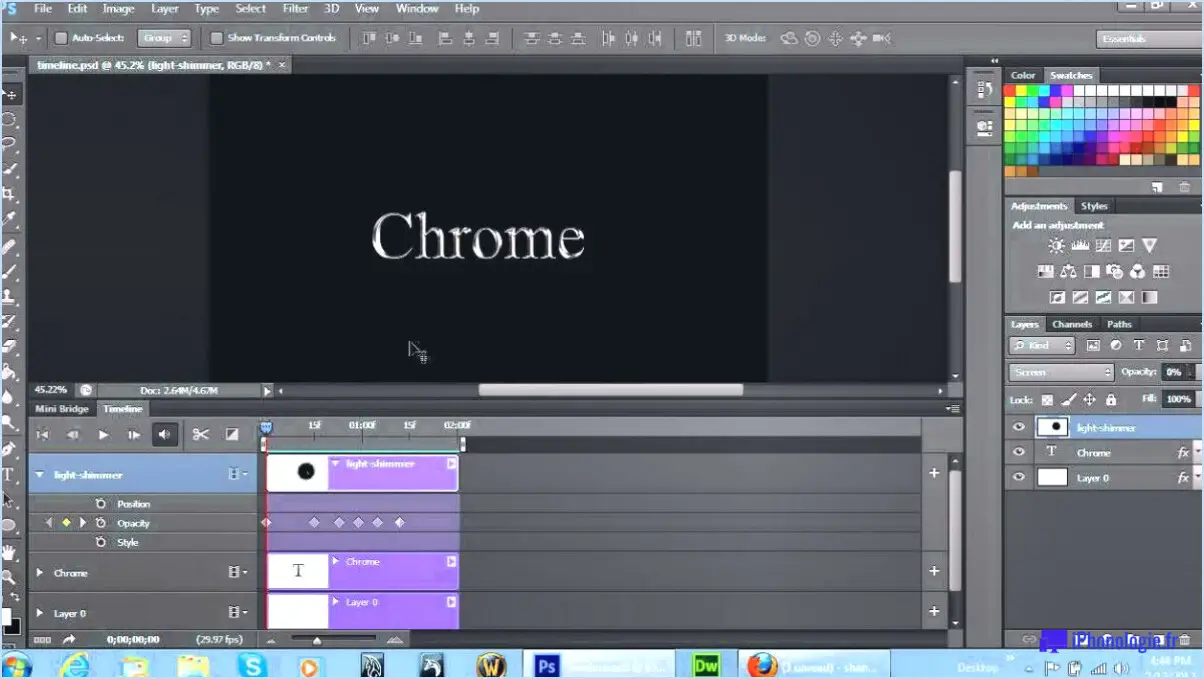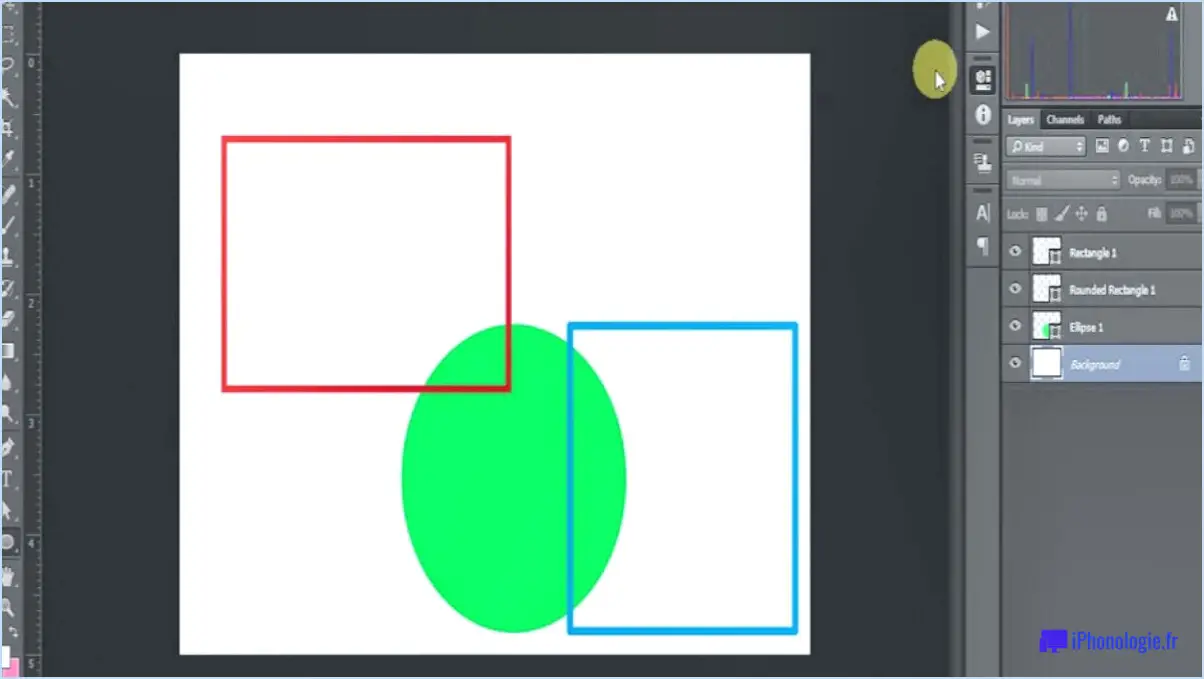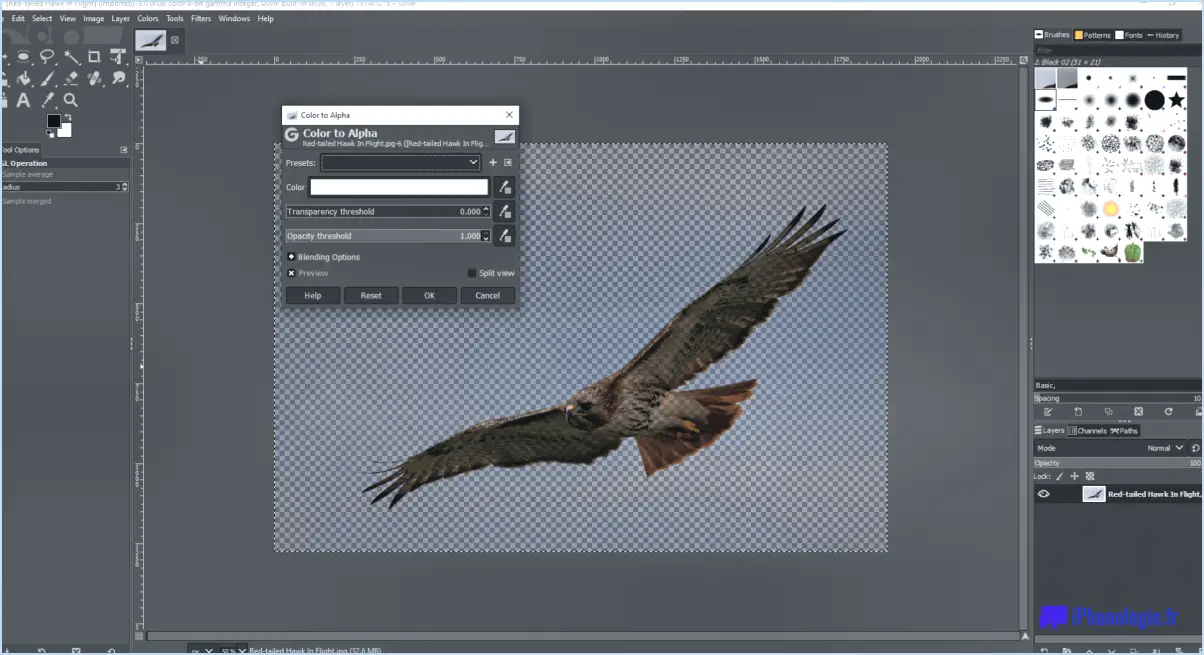Comment supprimer un compte Gmail de mon Mac ?
La suppression d'un compte Gmail de votre Mac est un processus simple qui peut être effectué en quelques étapes. Voici les étapes pour supprimer un compte Gmail de votre Mac :
- Ouvrir les Préférences Mail : Vous pouvez le faire en cliquant sur l'icône Mail sur votre dock, puis en sélectionnant "Préférences" dans le menu Mail, ou en utilisant le raccourci clavier Cmd+,
- Sélectionnez « Comptes » : une fois que vous êtes dans le menu Préférences de messagerie, cliquez sur l'onglet « Comptes ». Cela vous montrera une liste de tous les comptes de messagerie que vous avez ajoutés à l'application Mail de votre Mac.
- Sélectionnez le ou les comptes que vous souhaitez supprimer : Pour supprimer un compte Gmail, sélectionnez-le dans la liste des comptes. Si vous avez plusieurs comptes Gmail, vous devrez répéter cette étape pour chaque compte que vous souhaitez supprimer.
- Cliquez sur le bouton moins : Une fois que vous avez sélectionné le(s) compte(s) que vous souhaitez supprimer, cliquez sur le bouton moins (-) situé sous la liste des comptes. Cela supprimera le compte de l'application Mail de votre Mac.
- Acceptez l'invite en cliquant sur "Supprimer": Après avoir cliqué sur le bouton moins, une invite apparaîtra vous demandant de confirmer que vous souhaitez supprimer le compte. Pour terminer le processus de suppression, cliquez sur "Supprimer".
Et c'est tout! Votre compte Gmail devrait maintenant être supprimé de l'application Mail de votre Mac. Si vous avez d'autres comptes de messagerie que vous ne souhaitez plus utiliser sur votre Mac, vous pouvez également répéter ces étapes pour les supprimer.
Il convient de noter que la suppression d'un compte de messagerie de l'application Mail de votre Mac ne supprimera pas le compte lui-même. Si vous souhaitez supprimer complètement votre compte Gmail, vous devrez le faire via le site Web de Gmail.
Comment supprimer l'application Mail du macbook air?
Pour supprimer l'application Mail de votre MacBook Air, vous pouvez suivre ces étapes simples :
- Ouvrez le dossier Applications sur votre MacBook Air.
- Recherchez l'icône de l'application Mail dans le dossier Applications.
- Faites glisser l'icône de l'application Mail vers la corbeille.
- Faites un clic droit sur l'icône de la corbeille et sélectionnez "Vider la corbeille" pour supprimer définitivement l'application Mail.
Alternativement, vous pouvez également utiliser Launchpad pour supprimer l'application Mail. Cliquez simplement sur Launchpad dans le Dock, recherchez l'icône de l'application Mail, appuyez et maintenez jusqu'à ce qu'elle commence à trembler, puis cliquez sur le bouton "X" qui apparaît sur l'icône pour supprimer l'application Mail.
Il est important de noter que la suppression de l'application Mail supprimera également tous vos e-mails et paramètres enregistrés. Si vous souhaitez conserver vos e-mails et vos paramètres, vous pouvez simplement désactiver l'application Mail en accédant à Préférences Système > Comptes Internet, puis en décochant la case à côté de Mail.
Comment supprimer le stockage de l'application Mail sur Mac ?
Pour supprimer le stockage de l'application Mail sur un Mac, vous avez deux options. Tout d'abord, vous pouvez vider la corbeille. Pour ce faire, ouvrez la corbeille et sélectionnez tous les fichiers à l'intérieur. Ensuite, cliquez sur le bouton "Supprimer" situé dans le coin supérieur gauche de la fenêtre. Vous pouvez également utiliser une application tierce comme CleanMyMac pour nettoyer votre système. Si vous choisissez d'utiliser CleanMyMac, téléchargez-le et installez-le depuis l'App Store. Une fois installé, ouvrez l'application et sélectionnez "Mail" dans la liste des applications. Enfin, cliquez sur le bouton "Nettoyer" pour supprimer tous les fichiers inutiles associés à Mail. Cela vous aidera à libérer de l'espace de stockage sur votre Mac et à assurer le bon fonctionnement de votre système.
Comment réinitialiser l'application Mail sur mon Mac ?
Pour réinitialiser l'application Mail sur votre Mac, procédez comme suit :
- Quittez l'application.
- Ouvrez une fenêtre du Finder et accédez au dossier Applications.
- Recherchez l'application Mail et faites-la glisser vers l'icône Corbeille dans le Dock.
- Vider la poubelle.
Cela supprimera complètement l'application Mail et ses paramètres de votre Mac. Vous pouvez ensuite le réinstaller depuis l'App Store ou le site officiel. Notez que la réinitialisation de l'application Mail supprimera tous vos e-mails existants, alors assurez-vous de les sauvegarder avant de continuer.
Comment configurer un compte Gmail sur un Mac ?
Pour configurer un compte Gmail sur un Mac, procédez comme suit :
- Connectez-vous à votre compte Gmail.
- Ouvrez le navigateur sur votre Mac et accédez à Mail.google.com.
- Sur le côté gauche de l'écran, cliquez sur "Créer un nouveau compte".
- Remplissez le formulaire avec votre nom, votre adresse e-mail et votre mot de passe.
- Cliquez sur "Continuer".
- Cochez la case à côté de "Je ne suis pas un robot" et cliquez sur "Suivant". C'est ça! Votre compte Gmail est maintenant configuré et prêt à être utilisé.
Comment supprimer un compte de messagerie ?
Pour supprimer un compte de messagerie, la première étape consiste à vous connecter à votre compte. Une fois connecté, accédez à la section des paramètres de votre compte. Recherchez l'option permettant de gérer les paramètres de votre compte ou de votre profil, puis sélectionnez l'option permettant de supprimer votre compte. Vous devriez pouvoir trouver le bouton "Supprimer le compte" sous la section "Comptes". Assurez-vous de lire attentivement les invites ou les avertissements avant de continuer, car la suppression de votre compte est une action permanente et ne peut pas être annulée. De plus, il est important de noter que la suppression de votre compte de messagerie peut également supprimer toutes les données ou le contenu associés au compte, il est donc recommandé de sauvegarder toutes les informations importantes avant de continuer.
Comment dissocier un compte de Google Home ?
Pour dissocier un compte de Google Home, ouvrez l'application Google Home et accédez à Menu > Plus de paramètres > Comptes. Recherchez "Comptes liés" et appuyez sur le compte que vous souhaitez dissocier. Une fois sur la page des détails du compte, appuyez sur les trois points dans le coin supérieur droit de l'écran et sélectionnez "Supprimer le compte". Un message de confirmation apparaîtra et vous devrez sélectionner "Oui" pour continuer. Si vous rencontrez des difficultés pour trouver la section "Comptes liés", essayez d'utiliser la fonction de recherche de l'application pour la localiser rapidement. C'est tout - le compte sera dissocié de votre appareil Google Home.
Puis-je avoir deux comptes Gmail sur mon Mac ?
Malheureusement, vous ne pouvez pas avoir deux comptes Gmail sur votre Mac. Pour avoir deux comptes Gmail distincts, vous devez avoir un compte Gmail et un compte Google Apps. Cependant, il existe une solution de contournement pour accéder à plusieurs comptes Gmail sur le même navigateur. Vous pouvez utiliser la fonctionnalité "Ajouter un compte" sur Gmail pour basculer entre les comptes ou utiliser des navigateurs différents pour chaque compte. Vous pouvez également utiliser une application tierce comme Mailplane pour gérer plusieurs comptes Gmail sur votre Mac.
Pourquoi mon compte de messagerie est-il hors ligne sur mon Mac ?
Si votre compte de messagerie est hors ligne sur votre Mac, cela peut être dû à plusieurs raisons. Tout d'abord, votre connexion Internet peut être interrompue, empêchant la synchronisation de votre messagerie. Alternativement, les paramètres de votre compte de messagerie peuvent avoir besoin d'être mis à jour. Une autre possibilité est que votre FAI ait bloqué votre compte de messagerie, ce que vous pouvez vérifier en vous connectant sur le Web. Il est également possible qu'il y ait un problème avec le serveur de messagerie lui-même. Pour résoudre le problème, essayez de redémarrer votre Mac et de vérifier votre connexion Internet, de mettre à jour vos paramètres de messagerie ou de contacter votre FAI ou votre fournisseur de messagerie pour obtenir de l'aide.